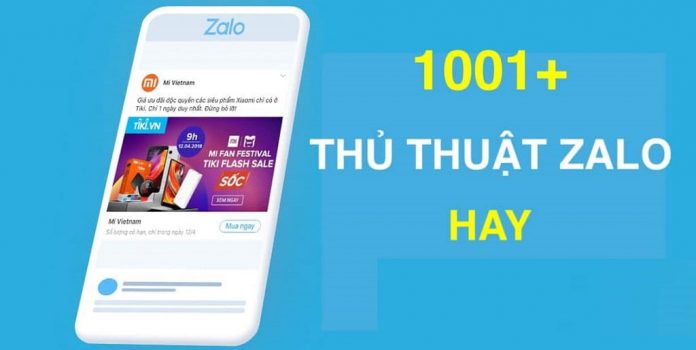Cùng với Facebook, ứng dụng Zalo hiện tại là một trong những ứng dụng gọi video, nhắn tin phổ biến hiện nay tại Việt Nam.
Và để giúp người dùng thuận tiện trong việc nhắn tin, trao đổi với mọi người có trong danh bạ, nhà sản xuất đã tung ra đầy đủ các phiên bản cho Zalo bao gồm phần mềm Zalo, ứng dụng Zalo trên điện thoại, máy tính bảng và phiên bản Zalo nền web.
Phiên bản Zalo web sở hữu giao diện không hề khác biệt với bản Zalo cài trên máy tính, nên người dùng hoàn toàn thực hiện những thao tác quen thuộc. Những tính năng gọi video trên Zalo, chia sẻ danh bạ trên Zalo hay gửi dữ liệu trên Zalo bản nền web vẫn được cung cấp đầy đủ, hỗ trợ chúng ta liên lạc nhanh với bất cứ ai.
Bài viết dưới đây của Quản trị mạng sẽ hướng dẫn bạn đọc cách dùng bản Zalo nền web.
Hướng dẫn sử dụng Zalo web
Bước 1:
Người dùng truy cập vào link dưới đây để vào giao diện đăng nhập tài khoản Zalo trên máy tính, laptop.
https://chat.zalo.me/Tại giao diện này bạn sẽ thấy có 2 tùy chọn đăng nhập tài khoản gồm qua số điện thoại cá nhân và mật khẩu. Nếu đăng nhập Zalo bằng mật khẩu thì nhấn Đăng nhập với mật khẩu. Nếu không muốn dùng nhập mật khẩu, bạn nhập số điện thoại rồi nhấn Gửi yêu cầu đăng nhập. Khi đó một yêu cầu đăng nhập được gửi về ứng dụng Zalo của bạn để xác nhận đăng nhập.
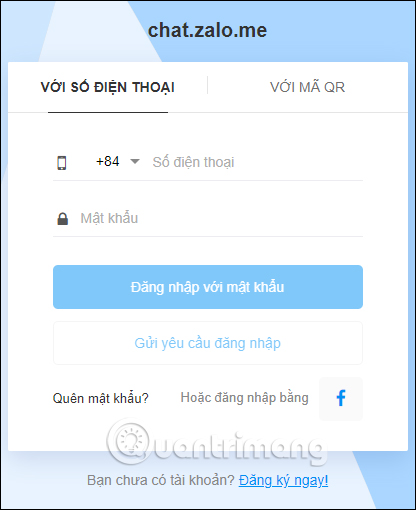
Cách 2 là đăng nhập tài khoản Zalo qua mã QR. Khi đó người dùng chỉ cần truy cập vào tài khoản Zalo trên Android, iOS rồi mở trình quét mã QR để scan mã QR trên Zalo nền web. Ngay lập tức chúng sẽ truy cập vào tài khoản Zalo cá nhân.
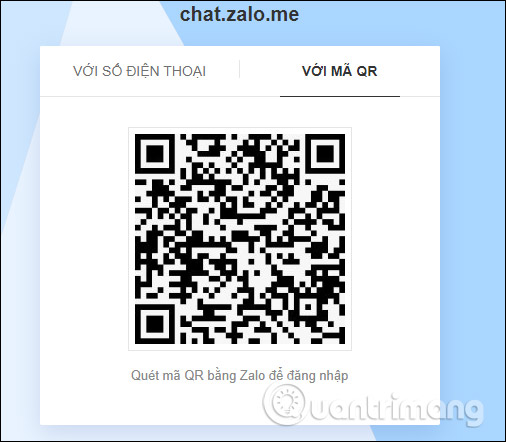
Ngoài ra nếu bạn chưa có tài khoản thì có thể tạo tài khoản Zalo trên máy tính cũng được, bằng cách nhấn vào Đăng ký ngay ở bên dưới.
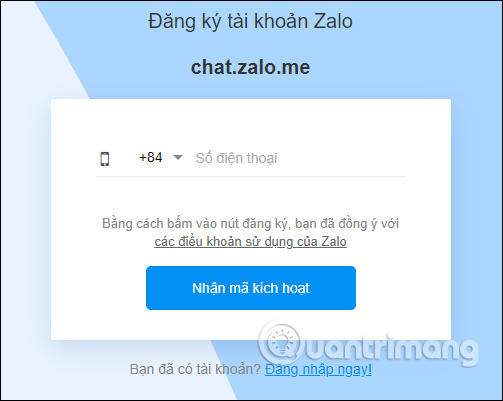
Bước 2:
Với những thiết bị lần đầu tiên đăng nhập tài khoản, chúng ta cần trả lời những người mà bạn đã liên lạc trước đó rồi nhấn Trả lời bên dưới.
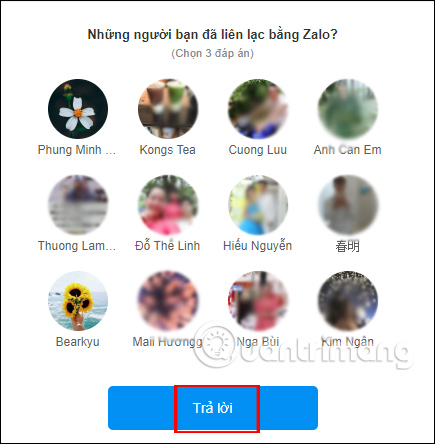
Bước 3:
Kết quả chúng ta đã truy cập được vào giao diện Zalo trên nền web. Để nhận ngay những tin nhắn mới đến bạn có thể dùng chế độ bật thông báo ở pop-up mà Zalo hỏi bạn như hình dưới đây.
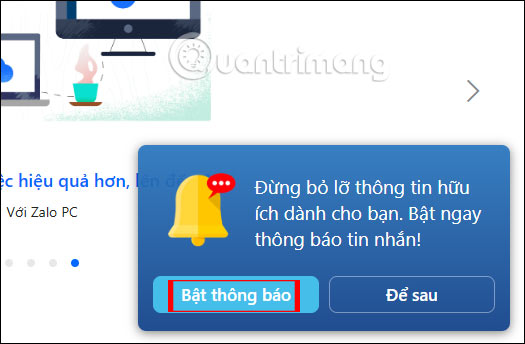
Giao diện Zalo nền web rất quen thuộc. Thanh màu xanh bên trái ngoài cùng là các biểu tượng mục nội dung khác nhau. Tiếp đến là danh sách các hội thoại chat. Ở chính giữa là nội dung trò chuyện Zalo.
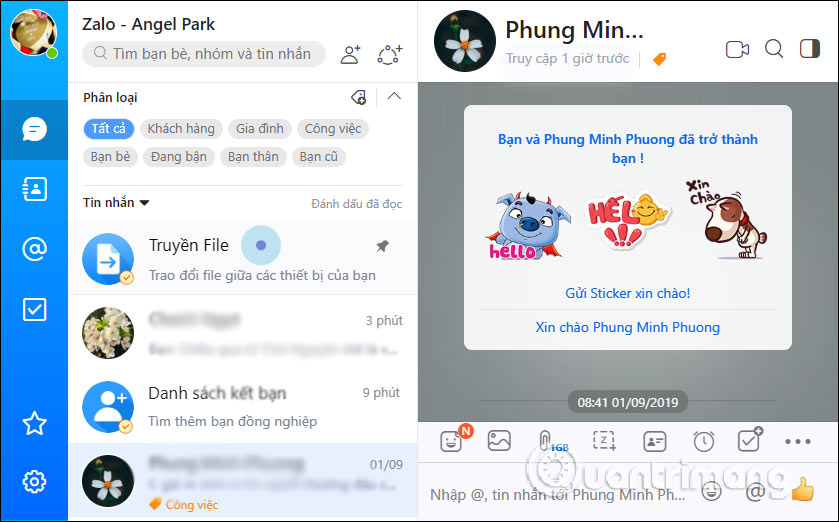
Khi chúng ta click vào biểu tượng như hình dưới thì hiển thị thêm thông tin cuộc trò chuyện với một vài tùy chọn khác nhau. Nhấn lại vào biểu tượng này để đóng cột giao diện.
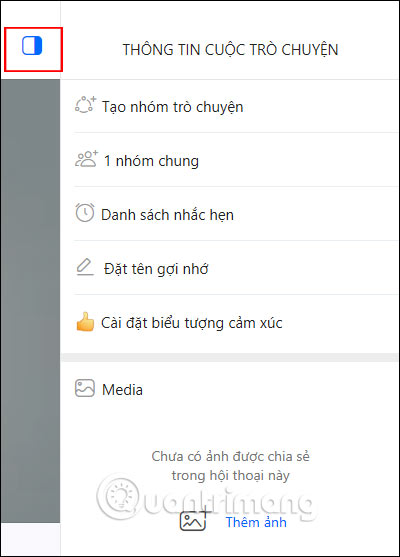
Trong giao diện chat có các biểu tượng gửi file trên Zalo, nhắc lịch hẹn, gửi danh bạ trên Zalo, hay tính năng mới đây nhất giao việc trên Zalo.
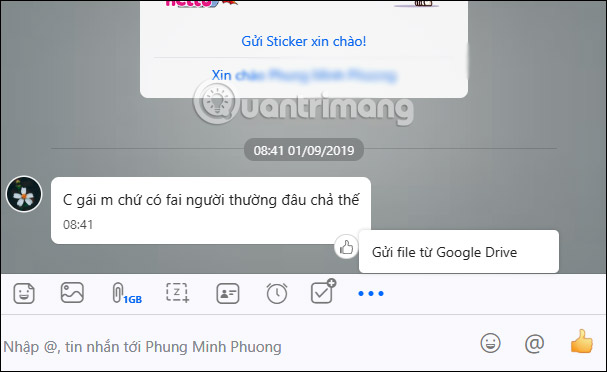
Bước 4:
Để thêm bạn bè chat trên Zalo chúng ta nhấn vào biểu tượng thêm bạn bè và sau đó hiển thị giao diện nhập số điện thoại. Bạn cần nhập số điện thoại của tài khoản Zalo muốn kết bạn. Sau đó nhấn vào chữ Kết bạn.
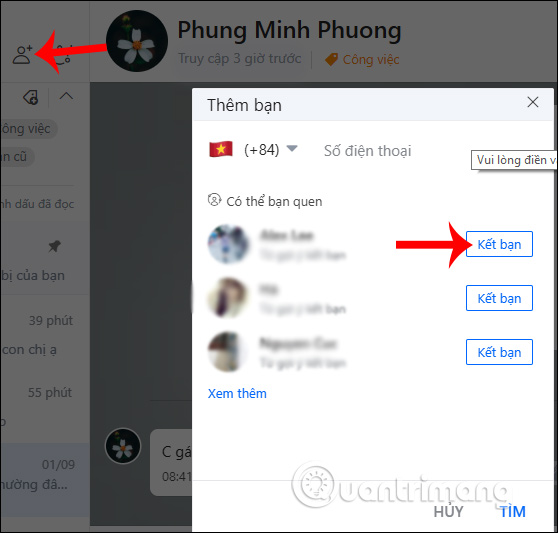
Bước 5:
Để tạo nhóm chat trên Zalo chúng ta nhấn vào biểu tượng tạo nhóm rồi chọn các thành viên có trong danh sách bạn bè để tạo.
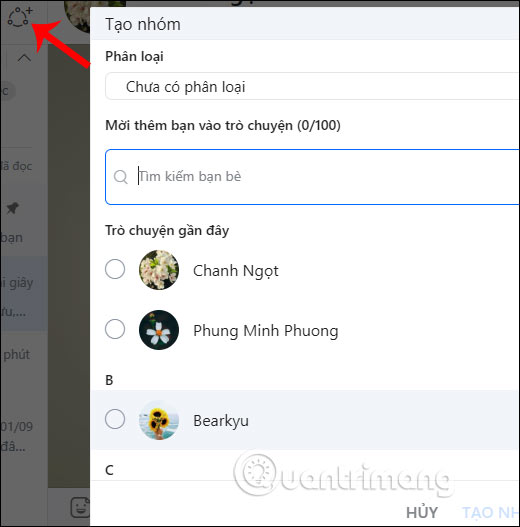
Bước 6:
Để gọi video trên Zalo nền web chúng ta cũng nhấn vào biểu tượng video như dưới đây.
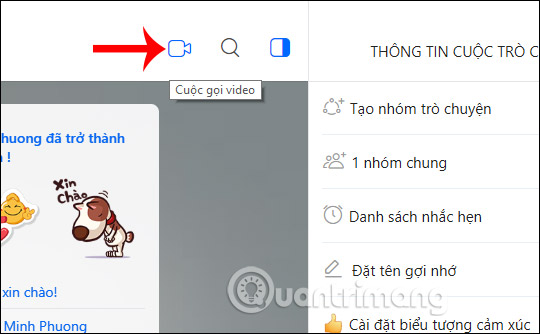
Bước 7:
Muốn thay đổi cài đặt chúng ta nhấn vào biểu tượng bánh răng cưa rồi chọn Cài đặt.

Hiển thị giao diện để người dùng thay đổi lại một số cài đặt tài khoản và những thiết lập khác cho Zalo.
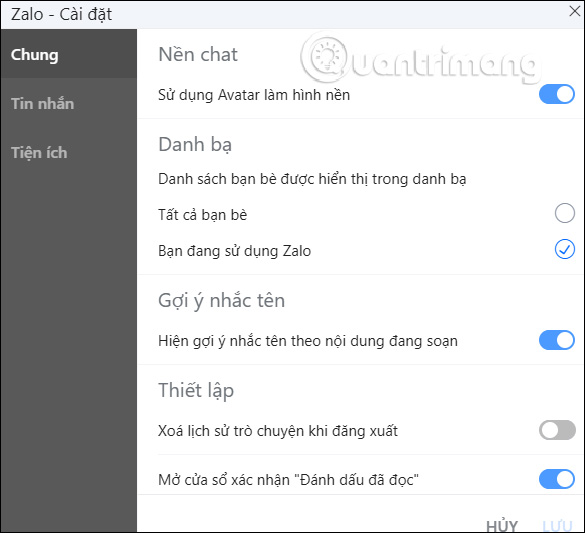
Về cơ bản thì phiên bản Zalo nền web không có gì khác so với bản Zalo cài đặt trên máy tính. Mọi thao tác thực hiện, thiết lập, cài đặt hay những tùy chọn khi chat người dùng thực hiện tương tự như ở phiên bản Zalo cài trên máy tính.
Chúc các bạn thực hiện thành công!